こんにちは、えあーです。
やっと新しいPCへのデータ移行が完了しました。
さらに次のPCに移行するときの備忘録と同じような状況に悩む人に向けてのアドバイスも込めて、
やった方法を書いておこうと思います。
外付けのHDD等は一切必要ない方法ですが、
2台のPCを同時に起動して同じネットワークに繋ぐ必要があります。
(外付けHDDがあればそれでも問題なく出来る)
はじめに
いくつか確認事項。
ダウンロード楽曲も動かせる
購入してダウンロードした楽曲も移動できることを確認しました。
ただしライセンスの都合があり、台数制限だけある模様なので注意。
不要になったPCからは認証解除(方法は後述)するほうが無難です。
取り込んだCDも動かせる
もちろん(というかこちらがメイン)
お気に入り状況や再生回数も動かせる
再生回数の履歴とかも動かせます。すごくない?
今までこの曲を○回聞いたのに……と悲しむ必要もありません。
1. ライブラリを統合
まずはあちこちに落ちている可能性がある楽曲のファイルを、
一箇所に集めます。
その前に、集め先を指定しておきましょう。
編集>環境設定を開き、詳細タブを選択すると、以下のような画面が開きます。

赤で囲んだ変更を押して、自分が楽曲のデータを保存したいフォルダを選んでおきます。
特にこだわりのない人は変更しなくても問題ありません。

ファイル>ライブラリ>ライブラリを整理の順に選択。

ファイルを統合にチェックを入れてOKを押します。
これでiTunes Mediaに設定したフォルダに、
すべての楽曲データが集まります。
2. ファイルをコピー
新しいPCにファイルをコピーします。
新しいPCに持っていける方法であればなんでも構いません。
ここで外付けHDD等を持っている方はそれを用いればいいですし、
大容量USBで入り切る方はそれを使っても構いません。
とりあえず、1. で設定したフォルダを丸ごと新しいPCにコピーしてください。
ここで、Windowsの共有機能を用いると、
外付けHDD等を使わずにデータをコピーできます。
冒頭で言っていた手法はこれです。
フォルダを右クリックして、
アクセスを許可する>特定のユーザーの順で選択します。
すると、下のような画面が出ます。

矢印を押してEveryoneを選択、
下の一覧にEveryone、アクセス許可のレベルが読み取りで追加されていればOKです。
これで、他のパソコンからデータにアクセスできるようになります。
新しいPC側で、エクスプローラ(フォルダとかファイルを見るやつ)を選んで、
「ネットワーク」を選ぶと「コンピュータ」の中に古いPCがあるはずなので、
それをダブルクリックするとさっき選んだフォルダがあり、
そのままコピーできるという寸法です。
とりあえず、何らかの手段でコピーしてください。
3. ライブラリをコピー
ファイルをコピーしただけではダメで、
合わせてiTunesのライブラリをコピーする必要があります。
「ミュージック」のフォルダに「iTunes」というフォルダがあるので、
2. と同じ方法で新しいPCにコピーしてください。
置き場所は基本的にミュージックでOKです。
これを忘れると、新しいPCに曲はあるのにiTunesには読み込まれていない状態になります。
4. iTunesを起動
新しいPC側で、
SHIFTキーを押しながらiTunesを起動します。
すると、ライブラリを選択するように言われるので、
ライブラリの選択を選び、ミュージックフォルダにコピーした
iTunes Library.itl(人によってはiTunes Libraryと表示される)を選択して起動すると……
移行できました!!
長かったですが、これで無事に新しいPCにすべての楽曲とライブラリのデータを動かすことができました。
補足:認証解除と再認証
iTunesで購入・ダウンロードした楽曲は認証が必要な場合があります。
古いPCを使わないのであれば、
古いPC側でアカウント>認証>このコンピュータの認証を解除と選んでください。
あとは新しいPC側でアカウント>認証>このコンピュータを認証とすれば、
新しいPC側でダウンロード楽曲等も聞けるようになります。
Apple Musicとかでうまくいかなかったらごめんなさい
(私はApple Musicは現在契約していないのでわかりません…)
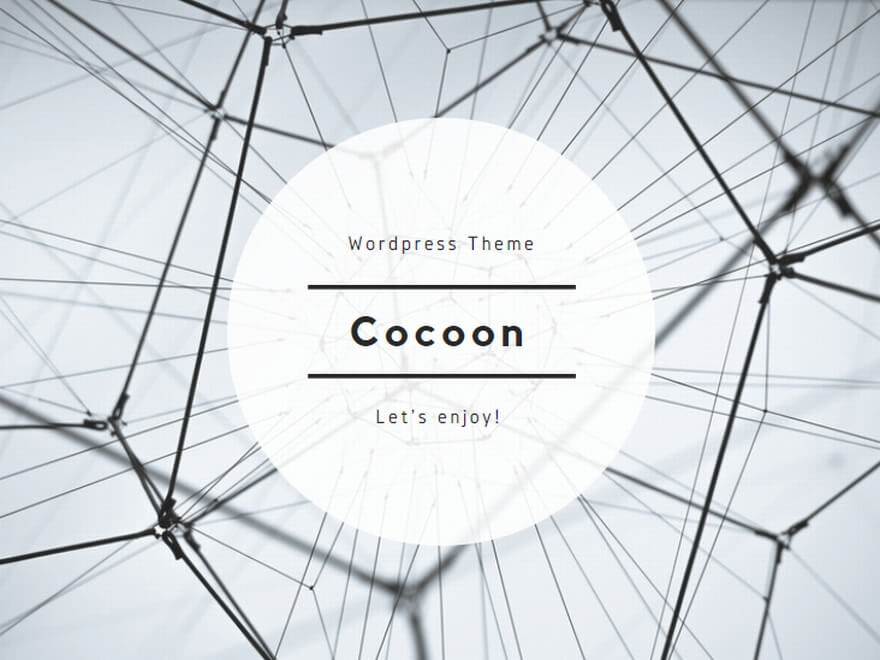

コメント